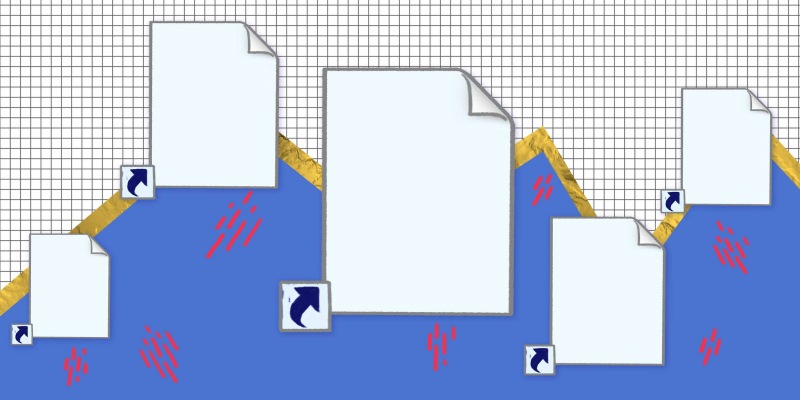Откройте нужную вам страницу одним кликом.
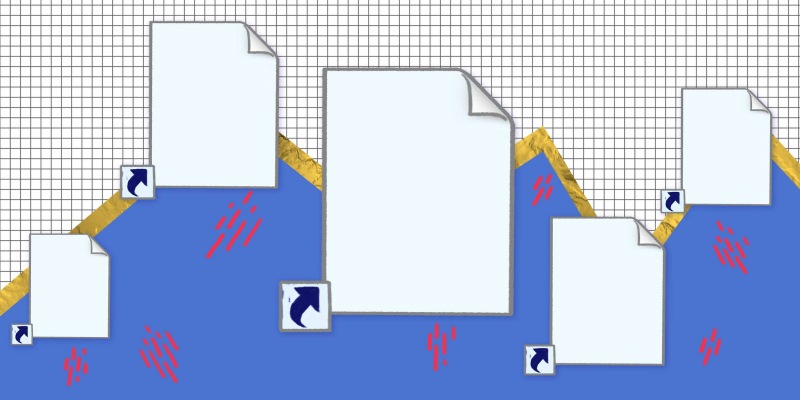
В Windows 10 большинство самых основных настроек расположены в окне «Настройки». Например, чтобы изменить цвет окна, сначала нужно открыть «Пуск» → «Настройки» → «Персонализация» → «Цвета».
Если вы один раз отрегулируете настройки, это не проблема. Но если вам приходится часто изменять определенные параметры, несколько дополнительных щелчков мышью могут показаться немного скучными.
К счастью, в Windows 10 есть небольшая хитрость, позволяющая создать ярлык на нужную страницу настроек в «Системных настройках». Это можно сделать с помощью команды ms-settings.
Например, предположим, что вы хотите создать ярлык для отображения настроек. Щелкните правой кнопкой мыши на рабочем столе и выберите «Создать → Ярлык».
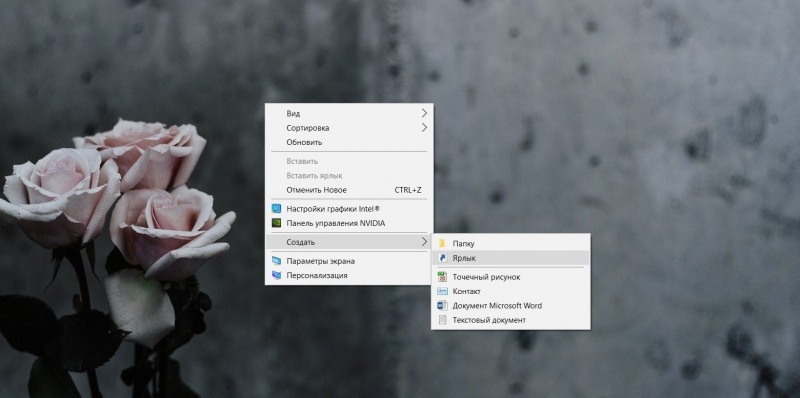
затем введите команду ms-settings:display в поле Местоположение объекта.
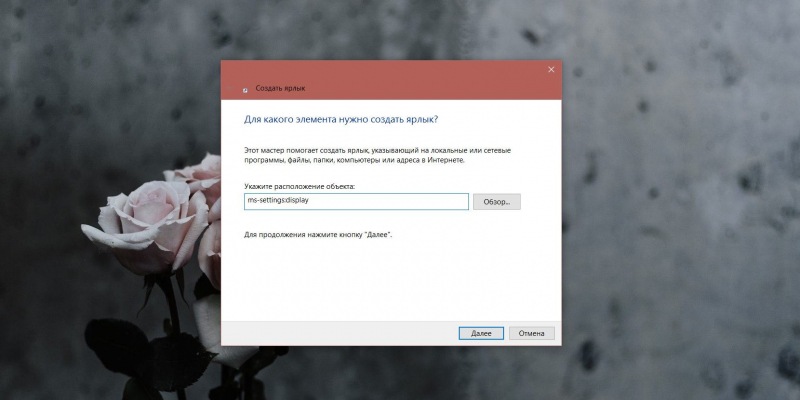
Нажмите «Далее», дайте ярлыку имя (подойдет «Показать параметры») и нажмите «Готово». Теперь, нажав на этот элемент, вы сразу попадете в нужный раздел.
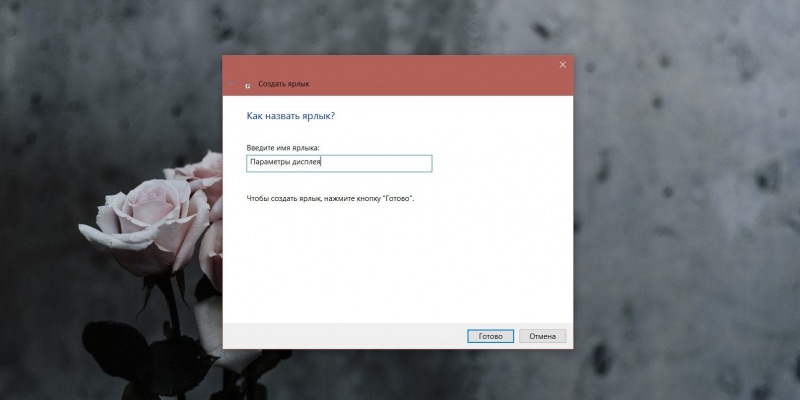
вы также можете использовать любое слово из списка ниже вместо отображаемого слова в команде ms-settings — выбор зависит от нужных вам настроек. Просто введите ms-settings:desired_command (без пробелов) и ярлык откроет соответствующий раздел в «Настройках».
Системные настройки:
- экран: дисплей
- звук: звук
- уведомление: уведомление
- Режим «Не беспокоить»: тихое время
- режимы питания и сна: powersleep
- Хранение: С учетом хранения
- Режим планшета: Режим планшета
- Многозадачность: Многозадачность
- Проекция экрана: Проект
- Мобильная версия: кросс-девайс
- О системе: О системе
Настройки устройства:
- Блютуз: Блютуз
- Принтеры и сканеры: Принтеры
- Мышь: сенсорная панель мыши
- Тачпад: Тачпад устройства
- Ввод: ввод
- Метод письма: ручка
- Автозапуск: Автозапуск
- USB: USB
- Ваш смартфон: мобильное устройство
Сеть и Интернет:
- Статус: статус сети
- Мобильная сеть: Сеть — Сотовая связь
- Wi-Fi: сеть-Wi-Fi
- Ethernet: Сеть — Ethernet
- Метод коммутируемого доступа: коммутируемый доступ к сети
- Режим полета: сетевой режим полета
- мобильная точка доступа: Сеть-мобильная точка доступа
- Использование данных: Использование данных
- Прокси: Сетевой прокси
Персонализация:
- Фон: Персонализированный фон
- Цвет: цвет
- экран блокировки: экран блокировки
- Тема: Тема
- шрифт: шрифт
- Старт: Персонализация-Старт
- панель задач: панель задач
приложение:
- приложения и функции: функции приложений
- приложения по умолчанию: defaultapps
- Офлайн-карты: Карты
- приложения для веб-сайтов: приложения для веб-сайтов
- Воспроизведение видео: воспроизведение видео
- автоматически загружаемые приложения: StartupApps
Счет:
- ваша информация: ваша информация
- адрес электронной почты, учетная запись приложения: emailandaccounts
- варианты входа: Signinoptions
- Доступ к учетным записям на рабочем месте или в учебном заведении: Рабочее место
- семья и другие: другие пользователи
- синхронизируйте настройки: синхронизировать
Время и язык:
- дата и время: дата и время
- регион и язык: регионязык
- Распознавание голоса: Голос
игра:
- меню игры: games-gamebar
- Игровой видеорегистратор: games-gamedvr
- Трансляция: трансляция игры
- режим игры: игровой режим
- TruePlay: игра-правда
- Сеть Xbox: Gaming-xboxnetworking
Специальные посещения:
- дисплей: легкость доступа-дисплей
- увеличительное стекло: лупа для простоты доступа
- Высокая контрастность: легкий доступ – высокая контрастность
- экранный диктор: простота доступа – Диктор
- аудио: легкость доступа-аудио
- скрытые субтитры: easyofaccess-Скрытые субтитры
- голос: простота доступа, распознавание речи
- клавиатура: клавиатура легкого доступа
- мышь:легкость доступа-мышь
- контроль глаз: простота доступа-управление глазами
Конфиденциальность:
- Общие настройки: Конфиденциальность
- Речь, рукописный ввод и ввод текста: индивидуальный голосовой ввод
- Отзывы и предложения: Конфиденциальность – Обратная связь
- История активности: Конфиденциальность — История активности
- Местоположение: Частное место
- Камера: Веб-камера конфиденциальности
- Микрофон: микрофон конфиденциальности
- Уведомление: Уведомление о конфиденциальности
- информация об учетной записи: Privacy-accountinfo
- Контактная информация: Контактная информация о конфиденциальности
- Календарь: Календарь конфиденциальности
- История звонков: Конфиденциальность — История звонков
- Почта: Частная электронная почта
- Миссия: Миссия конфиденциальности
- Обмен сообщениями: личные сообщения
- Трансляция: Конфиденциальная трансляция
- Другие устройства: пользовательские устройства конфиденциальности
- фоновые приложения: конфиденциальные фоновые приложения
- Диагностика: Диагностика приложений конфиденциальности
- автоматическая загрузка файлов: конфиденциальность-автоматические загрузки файлов
- Файл: Файл конфиденциальности
- Изображение: изображение конфиденциальности
- Видео: Видео о конфиденциальности
- файловая система: конфиденциальность-широкая файловая системадоступ
Обновления и безопасность:
- Центр обновления Windows: Центр обновления Windows
- проверьте наличие обновлений: windowsupdate-action
- история обновлений: windowsupdate-history
- параметры перезагрузки: windowsupdate-restartoptions
- дополнительные параметры: windowsupdate-options
- Защитник Windows: защитник Windows
- Архивные услуги: резервное копирование
- Устранение неполадок: Устранение неполадок
- восстановить: восстановить
- активировать: активировать
- найти устройство: findmydevice
- Для разработчиков: разработчики
- Программа предварительной оценки Windows: windowsinsider
- Хотите связаться со мной?